Beheben von falschen Zeichen auf der Windows 10-Tastatur
Veröffentlicht: 2018-04-25Beheben Sie dieses Problem schnell
Verwenden Sie ein sicheres kostenloses Tool, das vom Expertenteam von Auslogics entwickelt wurde.
- Einfach zu verwenden. Einfach herunterladen und ausführen, keine Installation erforderlich.
- Sicher. Unsere Software wird auf CNET vorgestellt und wir sind Silver Microsoft Partner.
- Kostenlos. Wir meinen es ernst, ein völlig kostenloses Tool.
Weitere Informationen zu Auslogics. Bitte lesen Sie EULA und Datenschutzrichtlinie.
Ihre Gedanken können überall auf der Welt reisen, solange Sie einen Computer und eine zuverlässige Internetverbindung haben. Nur ein paar Fingertipps auf Ihrer Tastatur und Sie können mit einer anderen Person auf der ganzen Welt kommunizieren! Wenn jedoch bestimmte Tasten auf Ihrem Computer nicht funktionieren, kann es schwierig sein, mit Ihren Online-Aktivitäten fortzufahren.
Es stimmt, dass Qualitätstastaturen im Allgemeinen zuverlässig sind und sogar jahrelang problemlos halten können. Auf der anderen Seite können Sie irgendwann auf Probleme stoßen. Was sollten Sie also tun, wenn die Tastatur nicht reagiert oder beim Tippen ein Piepgeräusch ertönt? Machen Sie sich keine Sorgen, denn dieses Problem tritt recht häufig auf und es stehen Ihnen mehrere Lösungen zur Verfügung. In diesem Handbuch zeigen wir Ihnen einige nützliche Lösungen, wenn bestimmte Tasten auf Ihrem Laptop oder Desktop nicht funktionieren.
Methode 1: Aktualisieren Sie Ihr Betriebssystem
Ein veraltetes Betriebssystem ist einer der Hauptgründe, warum die Tastatur nicht reagiert oder beim Tippen ein Piepgeräusch ertönt. Wenn Sie also nicht die neueste Version von Windows 10 haben, ist es am besten, sie zu aktualisieren. Sie können dies tun, indem Sie die folgenden Anweisungen befolgen:
- Klicken Sie auf das Suchsymbol in der Taskleiste.
- Geben Sie „Einstellungen“ (ohne Anführungszeichen) ein und drücken Sie die Eingabetaste.
- Wählen Sie Update & Sicherheit.
- Gehen Sie zum linken Balkenmenü und klicken Sie auf Windows Update.
- Klicken Sie auf die Schaltfläche Nach Updates suchen.
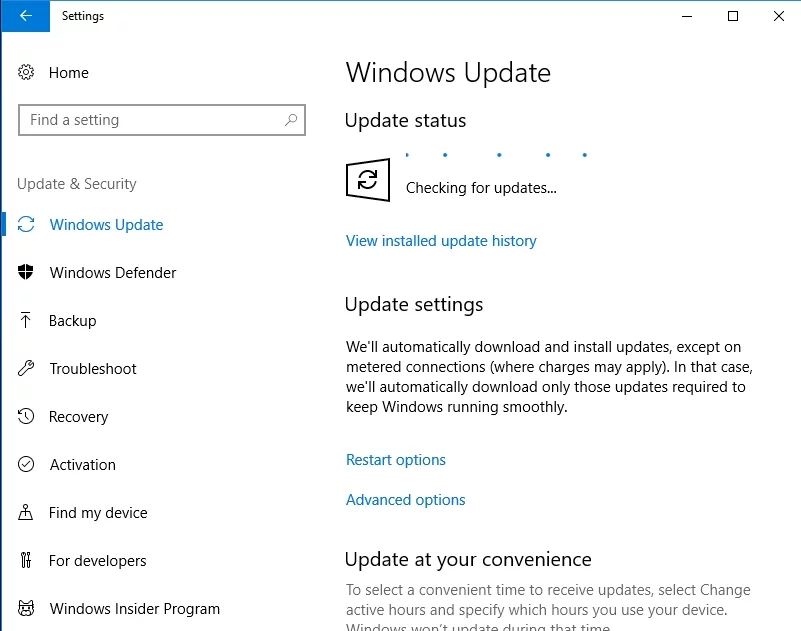
- Wenn Updates verfügbar sind, klicken Sie auf Jetzt installieren.
- Starten Sie Ihren Computer neu und prüfen Sie, ob das Problem weiterhin besteht.
Hinweis: Einige Benutzer haben sich darüber beschwert, dass das Problem aufgetreten ist, nachdem sie bestimmte Windows 10-Updates installiert hatten. In diesem Fall sollten Sie die Updates identifizieren und deinstallieren, die die Tastaturprobleme verursacht haben. Sie können auch zur vorherigen Version Ihres Betriebssystems zurückkehren.
Methode 2: Überprüfen Sie Ihre Spracheinstellungen
Es ist auch möglich, dass Sie unwissentlich die Spracheinstellungen Ihres Computers geändert haben. Wenn Sie dies ansprechen, können Sie Ihre Tastaturprobleme beseitigen. Befolgen Sie vor diesem Hintergrund die folgenden Anweisungen:
- Gehen Sie zur Symbolleiste und klicken Sie auf Suchen.
- Geben Sie „Systemsteuerung“ (ohne Anführungszeichen) ein und drücken Sie dann die Eingabetaste.
- Wählen Sie Uhr, Sprache und Region.
- Klicken Sie auf Sprache.
- Klicken Sie im linken Menü der Leiste auf Erweiterte Einstellungen.
- Suchen Sie den Bereich „Standardeingabemethode überschreiben“.
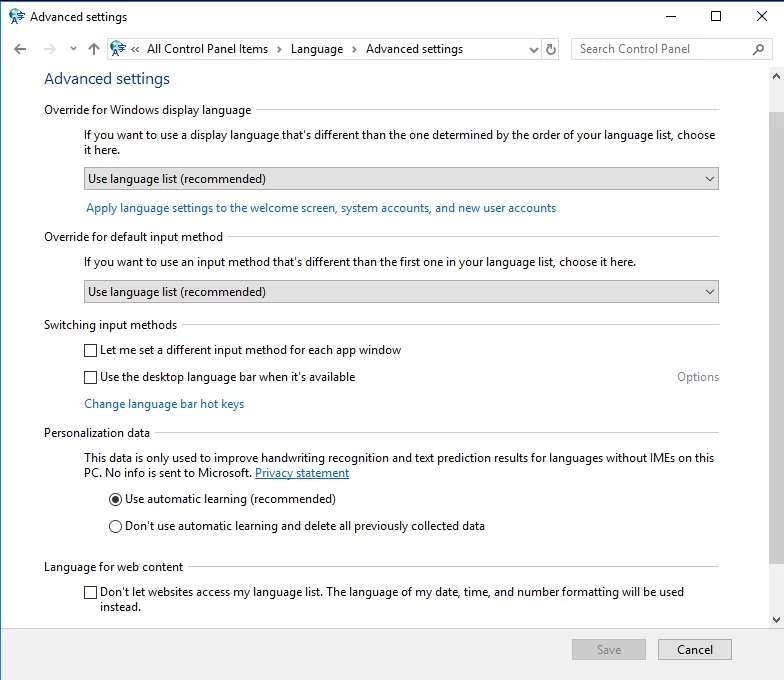
- Klicken Sie auf das Dropdown-Menü und wählen Sie Ihre bevorzugte Sprache aus.
- Wechseln Sie zum Abschnitt „Für Windows-Anzeigesprache überschreiben“.
- Klicken Sie auf die Dropdown-Liste und ändern Sie die Sprache in Ihre bevorzugte Sprache.
- Drücken Sie OK und starten Sie Ihren PC neu.
Hinweis: Wenn Ihre bevorzugte Sprache in den Optionen nicht verfügbar ist, müssen Sie das Paket herunterladen, indem Sie die folgenden Schritte ausführen:
- Klicken Sie auf das Suchsymbol in der Taskleiste.
- Geben Sie „Region und Sprache“ (ohne Anführungszeichen) ein und drücken Sie die Eingabetaste.
- Klicken Sie unter Sprachen auf Sprache hinzufügen.
- Nachdem Sie das entsprechende Sprachpaket heruntergeladen haben, können Sie die obigen Schritte ausführen, um Ihre Standardsprache zu ändern.
Methode 3: Überprüfen der Einstellungen für AutoCorrect
Wenn Sie versucht haben, die Spracheinstellungen zu ändern, und der Fehler weiterhin besteht, können Sie überprüfen, ob die AutoKorrektur richtig eingerichtet ist. Diese Lösung ist ideal, wenn bestimmte Tasten in Word nicht funktionieren, aber in anderen Programmen und Apps korrekt funktionieren. Hier sind die Schritte, die Sie befolgen sollten:
- Starten Sie Word.
- Wechseln Sie zur Registerkarte Datei und klicken Sie dann auf Optionen.
- Klicken Sie im Menü der linken Leiste auf Überprüfung.
- Klicken Sie auf die Schaltfläche AutoKorrektur-Optionen.
- Prüfen Sie, ob es Einträge gibt, die bestimmte Funktions- und Buchstabentasten in Sonderzeichen oder Zahlen umwandeln. Wenn dies der Fall ist, wählen Sie diesen Eintrag aus und löschen Sie ihn.
Methode 4: Deinstallieren Sie Ihre Tastaturtreiber
In einigen Fällen behebt eine Neuinstallation des Tastaturtreibers das Problem. Sie können dies tun, indem Sie die folgenden Anweisungen befolgen:

- Klicken Sie auf das Suchsymbol in der Taskleiste.
- Geben Sie „Geräte-Manager“ (ohne Anführungszeichen) ein und drücken Sie die Eingabetaste.
- Suchen Sie nach dem Tastaturtreiber und klicken Sie mit der rechten Maustaste darauf.
- Wählen Sie im Kontextmenü Deinstallieren.
- Starte deinen Computer neu. Ihr PC sollte den Tastaturtreiber automatisch neu installieren.
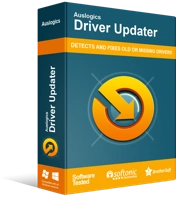
Beheben Sie PC-Probleme mit Driver Updater
Instabile PC-Leistung wird oft durch veraltete oder beschädigte Treiber verursacht. Auslogics Driver Updater diagnostiziert Treiberprobleme und lässt Sie alte Treiber auf einmal oder einzeln aktualisieren, damit Ihr PC reibungsloser läuft
Wie Sie sehen können, ist dieser Prozess ziemlich langwierig und kompliziert. Aus diesem Grund empfehlen wir, Ihre fehlerhaften Tastaturtreiber mit dem Auslogics Driver Updater zu reparieren. Dieses zuverlässige Tool erkennt automatisch fehlerhafte und veraltete Treiber in Ihrem Computer. Es sucht nach den neuesten vom Hersteller empfohlenen Versionen und installiert sie entsprechend. So beugen Sie Schäden vor, die durch die Installation falscher Treiberversionen entstehen können.
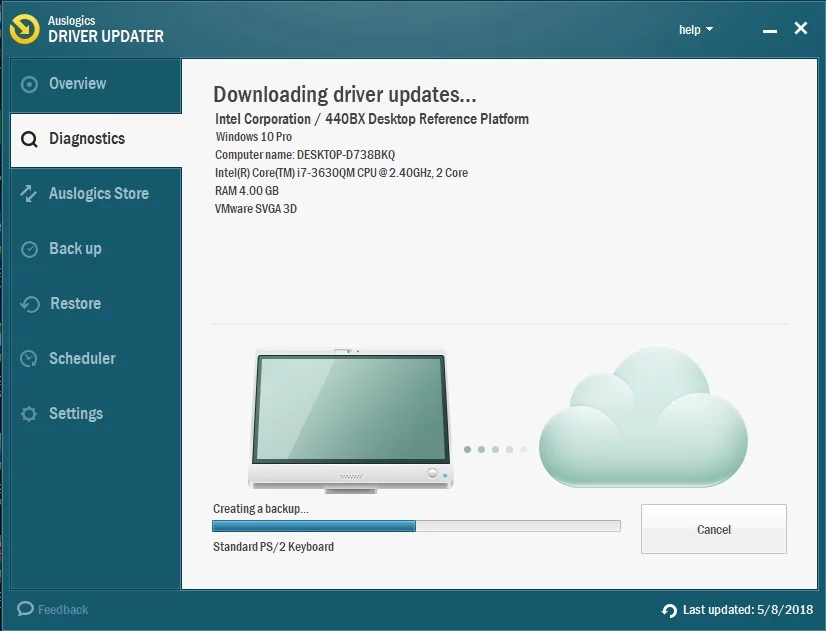
Methode 5: Ausführen der Problembehandlung für die Tastatur
Eines der großartigen Dinge an Windows 10 ist, dass es über ein integriertes Tool zur Fehlerbehebung verfügt, das Benutzern hilft, allgemeine Probleme zu beheben, die ihren Computer betreffen. Sie können dieses Programm auch verwenden, um Ihre Tastaturprobleme zu lösen. Befolgen Sie einfach die nachstehenden Anweisungen:
- Klicken Sie auf das Suchsymbol in der Taskleiste.
- Geben Sie „Einstellungen“ (ohne Anführungszeichen) ein und drücken Sie die Eingabetaste.
- Wählen Sie Update & Sicherheit.
- Gehen Sie zum linken Balkenmenü und wählen Sie Problembehandlung.
- Scrollen Sie nach unten, bis Sie die Problembehandlung für die Tastatur finden.
- Wählen Sie es aus und klicken Sie dann auf die Schaltfläche Problembehandlung ausführen.
- Warten Sie, bis das Tool den Scanvorgang abgeschlossen hat. Befolgen Sie die Anweisungen auf dem Bildschirm zur Fehlerbehebung.
- Starten Sie Ihren PC neu und prüfen Sie, ob das Problem behoben wurde.
Methode 6: Stellen Sie sicher, dass NumLock deaktiviert ist
Vielleicht ist mit Ihrer Tastatur tatsächlich nichts falsch. Es ist möglich, dass Sie einfach vergessen haben, die NumLock-Taste auszuschalten. In diesem Fall müssen Sie nur die NumLock-Taste drücken. Überprüfen Sie anschließend, ob Ihre Tastatur die richtigen Zeichen eingibt.
Methode 7: Entfernen von Viren, Malware und anderen Bedrohungen
Es ist möglich, dass Ihre Tastatur aufgrund von Malware-Infektionen die falschen Zeichen eingibt. Denken Sie daran, dass Keylogger weit verbreitet sind und sogar Ihre Tastatureinstellungen ändern können. Im Allgemeinen wird Malware wie diese normalerweise unentdeckt. Sie können jedoch verschiedene Tastaturprobleme auslösen. Es versteht sich von selbst, dass Sie Ihren Computer frei von solchen Bedrohungen halten müssen.
Sie können das integrierte Windows-Sicherheitstool verwenden oder sich für ein umfassenderes Programm wie Auslogics Anti-Malware entscheiden. Lassen Sie die Software Ihren Computer auf Viren, Malware und andere Bedrohungen scannen. Sobald Sie Keylogger von Ihrem System entfernt haben, können Sie davon ausgehen, dass Ihre Tastatur wieder ordnungsgemäß funktioniert.
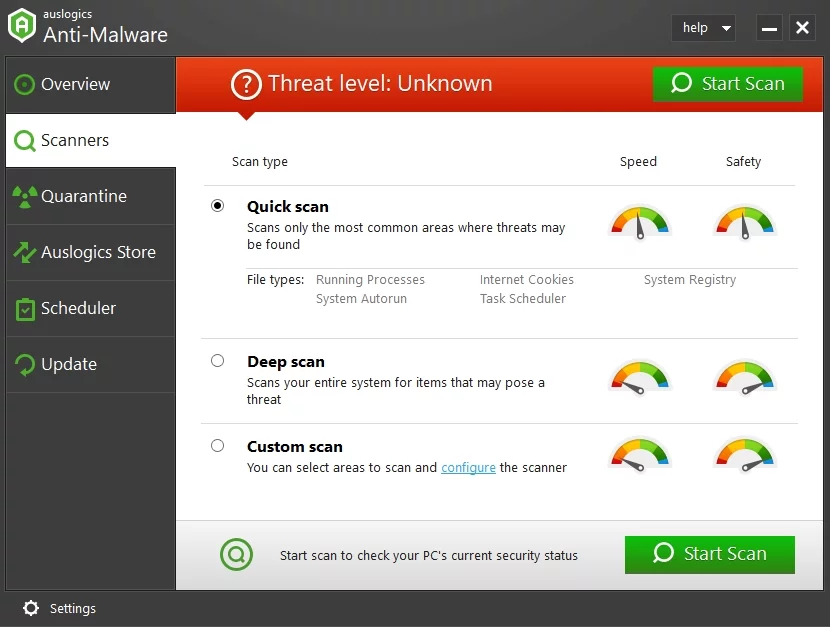
Methode 8: Verwenden einer neuen Tastatur
Wenn keine der oben genannten Methoden für Sie funktioniert hat, liegt möglicherweise ein Problem mit der Tastatur selbst vor. Trennen Sie Ihre drahtlose oder USB-Tastatur und versuchen Sie es dann mit einer neuen. Vielleicht möchten Sie auch einen anderen Port verwenden. Wenn Sie feststellen, dass die andere Tastatur ordnungsgemäß funktioniert, haben Sie die Ursache des Problems identifiziert.
Haben Sie weitere Vorschläge zur Behebung von Tastaturproblemen?
Wir würden uns freuen, Ihre Ideen in den Kommentaren unten zu lesen!
